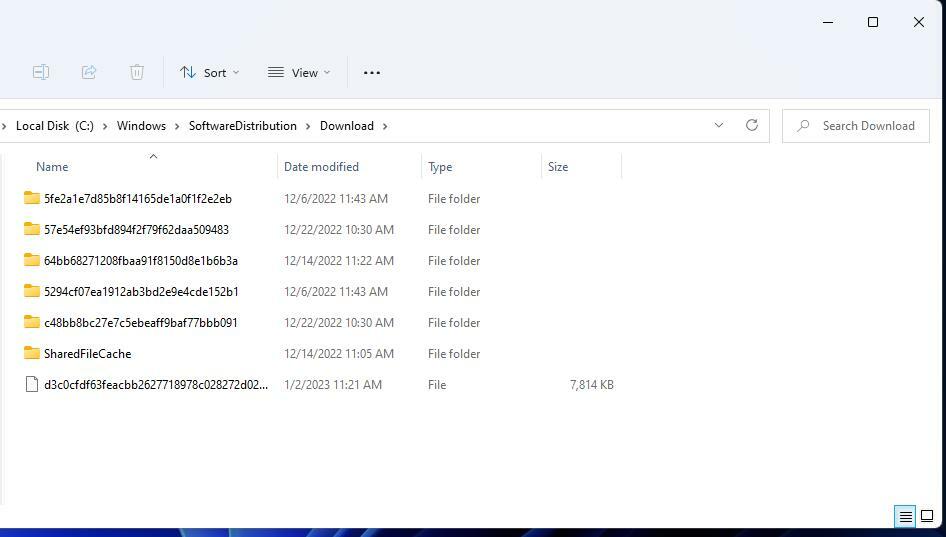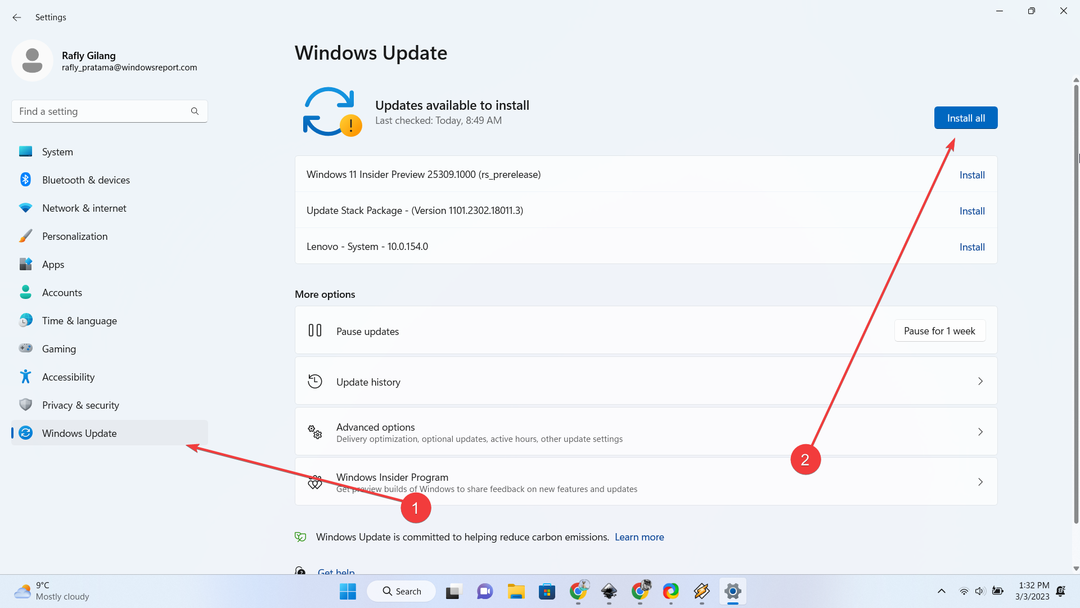Atspējojiet starpniekserveri un vēlreiz palaidiet Windows atjauninājumu
- Ja Windows atjauninājums nevar meklēt atjauninājumus, iespējams, jūsu starpniekserveris bloķē savienojumu.
- Pirms atjauninājumu pārbaudes vienmēr pārliecinieties, ka jums ir stabils interneta savienojums, lai novērstu lejupielādes pārtraukumus.

XINSTALĒT, NOklikšķinot uz LEJUPIELĀDES FAILA
Windows atjaunināšanas kļūmes var būt kaitinošas! Izmantojot Fortect, pēc atjaunināšanas jūs atbrīvosities no kļūdām, ko izraisa trūkstoši vai bojāti faili. Lietderība uztur sākotnējo Windows sistēmas failu versiju krātuvi, un tā izmanto apgriezto algoritmu, lai bojātos aizstātu ar labām.
- Lejupielādējiet Fortect un instalējiet to datorā.
- Sāciet rīka skenēšanas procesu meklēt bojātus failus, kas ir problēmu avots.
- Ar peles labo pogu noklikšķiniet uz Sāciet remontu lai atrisinātu datora drošības un veiktspējas problēmas.
- Fortect ir lejupielādējis 0 lasītāji šomēnes.
Ja ir kāda lieta, ko Windows lietotāji var apliecināt, tas ir fakts, ka Microsoft ir konsekventi izlaidusi regulārus atjauninājumus. Šie
atjauninājumiem ir izšķiroša nozīme lai jūsu sistēma būtu visaugstākajā līmenī, īpaši ņemot vērā mūsdienās pastāvošās drošības ievainojamības.Satraucoši ir tas, ka, palaižot Windows atjauninājumu, varat saņemt pļauku sejā. Var tikt parādīts kļūdas kods 0x800b010a, kas norāda, ka sistēma Windows nevarēja meklēt jaunus atjauninājumus. Ja atrodaties tādā pašā situācijā, šeit ir daži risinājumi.
Kas izraisa kļūdu 0x800b010a?
Windows atjaunināšana ir Microsoft Windows operētājsistēmas līdzeklis, kas ļauj viegli instalēt svarīgus atjauninājumus un drošības ielāpus, lai jūsu dators būtu drošībā un vienmērīgi darbotos.
Dažos gadījumos Windows atjaunināšana var nespēt meklēt atjauninājumus, tāpēc jūs nevarat tos instalēt. Šeit ir daži iemesli, kāpēc tas notiek:
- Savienojuma problēmas – Windows atjaunināšana, iespējams, nevarēs meklēt atjauninājumus, jo problēma ar interneta savienojumu. Šo problēmu var izraisīt slikts kabelis vai modems.
- Pretvīrusu iestatījumi – Tavs pretvīrusu programmatūra, iespējams, bloķē Windows atjaunināšanu nestrādā pareizi
- Vīruss/ļaunprātīga programmatūra – Vīrusi un ļaunprātīga programmatūra var traucēt Windows darbībai un neļaut tai pareizi atjaunināt.
- Windows atjaunināšanas pakalpojumi nedarbojas — Ja Windows atjaunināšanas pakalpojums nedarbojas, jūsu dators nevarēs pārbaudīt vai instalēt atjauninājumus.
- Bojāti atjaunināšanas faili – Vēl viena iespēja ir tāda, ka viens vai vairāki atjaunināšanas faili ir kaut kā bojāti un tos vairs nevar izmantot pakalpojumā Windows Update.
- Starpniekserveris - Ja jūsu dators atrodas aiz starpniekservera, Windows Update nevarēs noteikt vai lejupielādēt atjauninājumus no Microsoft, tāpēc tiek parādīts kļūdas kods 0x800b010a.
Kā labot kļūdas kodu 0x800b010a?
Eksperta padoms:
SPONSORĒTS
Dažas datora problēmas ir grūti atrisināt, it īpaši, ja runa ir par trūkstošiem vai bojātiem sistēmas failiem un Windows krātuvēm.
Noteikti izmantojiet īpašu rīku, piemēram, Fortect, kas skenēs un aizstās jūsu bojātos failus ar to jaunākajām versijām no tās krātuves.
Sāciet ar sākotnējām darbībām:
- Pārbaudiet, vai Microsoft servera statuss ir izveidota un darbojas.
- Jūsu datora pulkstenis ir jāiestata pareizi lai Windows atjaunināšana darbotos pareizi. Pārbaudiet, vai jūsu datora laiks ir pareizs.
- Palaist a Sistēmas failu pārbaudītāja skenēšana lai pārbaudītu, vai nav bojāti faili.
- Skenējiet vīrusus lai pārbaudītu vīrusu/ļaunprātīgas programmatūras infekciju.
- Visbeidzot, mēģiniet restartēt datoru.
1. Palaidiet Windows atjaunināšanas problēmu risinātāju
- Nospiediet uz Windows taustiņu un noklikšķiniet uz Iestatījumi.

- Klikšķiniet uz Sistēma un atlasiet Problēmu novēršana.

- Dodieties uz Citi problēmu risinātāji.

- Noklikšķiniet uz Skrien opcija Windows atjaunināšana problēmu risinātājs.

2. Restartējiet Windows atjaunināšanas pakalpojumu
- Nospiediet uz Windows + R taustiņi, lai atvērtu Skrien komandu.
- Tips pakalpojumi.msc un sit Ievadiet.

- Atrodiet Windows atjaunināšana pakalpojumu, veiciet dubultklikšķi uz tā un atlasiet Īpašības.

- Dodieties uz Ģenerālis cilne, zem palaišanas veids, izvēlieties Automātiski no nolaižamās izvēlnes opcijām un noklikšķiniet uz Sākt pogu.

- Tālāk noklikšķiniet uz Pieteikties un tad labi.
3. Restartējiet Background Intelligent Transfer Service
- Nospiediet uz Windows + R taustiņi, lai atvērtu Skrien komandu.
- Tips pakalpojumi.msc un sit Ievadiet.

- Atrodiet Fona inteliģentais pārsūtīšanas pakalpojums, veiciet dubultklikšķi uz tā un atlasiet Īpašības.

- Dodieties uz Ģenerālis cilne, zem palaišanas veids, izvēlieties Automātiski no nolaižamās izvēlnes opcijām un noklikšķiniet uz Sākt pogu.

- Tālāk noklikšķiniet uz Pieteikties un tad labi.
- Trūkst Obs.dll: kā ātri novērst kļūdu
- 0x8007010b: kā labot šo Windows atjaunināšanas kļūdu, veicot 4 darbības
- Programmatūras atjaunināšana neizdevās (0x87d00664): kā to labot
- 0x0000000a: kā novērst šo zilā ekrāna kļūdu
- Kļūda 0x800702e4: kas tas ir un kā to labot
4. Atiestatiet Windows atjaunināšanas komponentus
- Nospiediet uz Windows atslēga, tips cmd meklēšanas joslā un noklikšķiniet uz Izpildīt kā administratoram.

- Ievadiet šādas komandas un nospiediet Ievadiet pēc katra:
neto pieturas bitineto pietura wuauservtīkla pietura appidsvctīkla pietura cryptsvcIzdzēsiet "%ALLUSERSPROFILE%\Application Data\Microsoft\Network\Downloader\*.*".rmdir %systemroot%\SoftwareDistribution /S /Qrmdir %systemroot%\system32\catroot2 /S /Qregsvr32.exe /s atl.dllregsvr32.exe /s urlmon.dllregsvr32.exe /s mshtml.dllnetsh winsock atiestatīšananetsh winsock atiestatīšanas starpniekserverisneto sākuma bitinet start wuauservnet start appidsvctīkla sākums cryptsv
5. Atspējot starpniekserveri
- Nospiediet Sākt izvēlne ikonu un atlasiet Iestatījumi.

- Klikšķiniet uz Tīkls un internets kreisajā rūtī, pēc tam ritiniet uz leju un noklikšķiniet uz Starpniekserveris labajā rūtī.

- Izvēlieties Rediģēt blakus Izmantojiet starpniekserveri opcija iekšā Manuālā starpniekservera iestatīšana sadaļu, izslēdziet Izmantojiet starpniekserveri un noklikšķiniet uz Saglabāt.

Ja šajā brīdī esat izmēģinājis visas iepriekš minētās darbības, bet kļūda 0x800b010a joprojām pastāv, iespējams, būs jāveic sistēmas atjaunošana. Tādējādi jūsu dators tiks pārvietots uz pēdējo zināmo labo pozīciju pirms kļūdu parādīšanās.
Tomēr galvenais ir tas, ka jums ir jābūt izveidoja atjaunošanu punktu iepriekš, pretējā gadījumā nebūs jēgas atgriezties.
Ja jūs saskaraties ar kādu citu Ar Windows atjaunināšanu saistītas problēmas, skatiet mūsu plašo rakstu par to, kā tos apiet.
Mēs novērtējam jūsu atsauksmes, tāpēc nevilcinieties un dariet mums zināmus citus risinājumus, kas jums varētu būt noderīgi, bet šeit nav minēti.
Vai joprojām ir problēmas?
SPONSORĒTS
Ja iepriekš minētie ieteikumi nav atrisinājuši jūsu problēmu, jūsu datorā var rasties nopietnas Windows problēmas. Mēs iesakām izvēlēties visaptverošu risinājumu, piemēram, Fortect lai efektīvi novērstu problēmas. Pēc instalēšanas vienkārši noklikšķiniet uz Skatīt un labot pogu un pēc tam nospiediet Sāciet remontu.